windows10操作系统文件共享设置
1、单击此电脑,进入磁盘,找到要共享的文件

2、鼠标右键要共享的文件
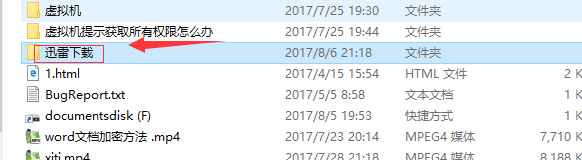
3、单击属性按钮
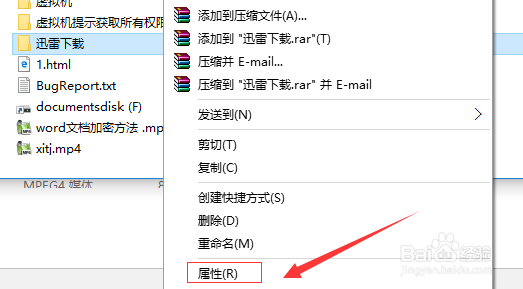
4、单击共享选项卡
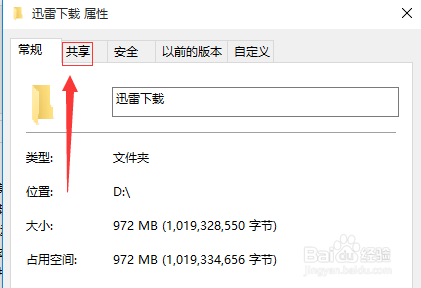
5、鼠标选中【网络文件和文件夹共享】下的【共享】按钮

6、选择权限级别,然后单击共享
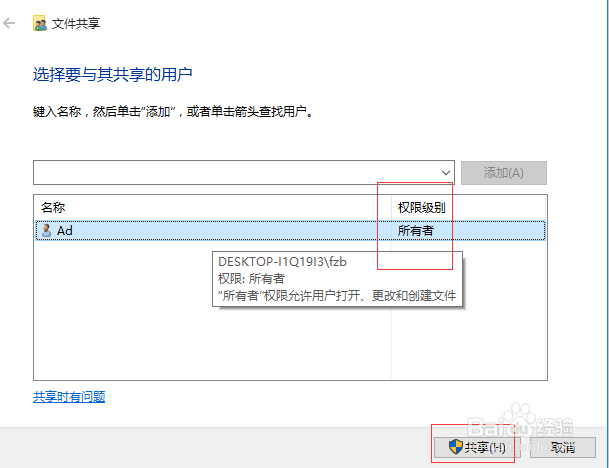
7、单击是,启用所有公用网络的网络发现和文件共享(如果你只是想让局域网内的用户共享文件,则选择否,使已连接到的网络成为专用网络)
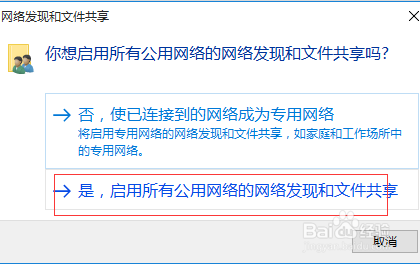
8、单击完成按钮
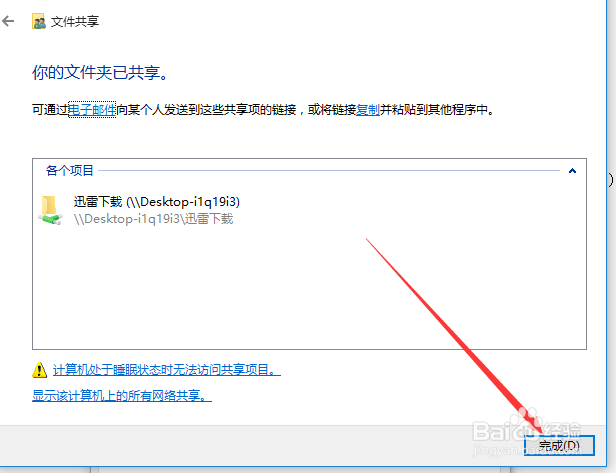
9、然后单击高级共享
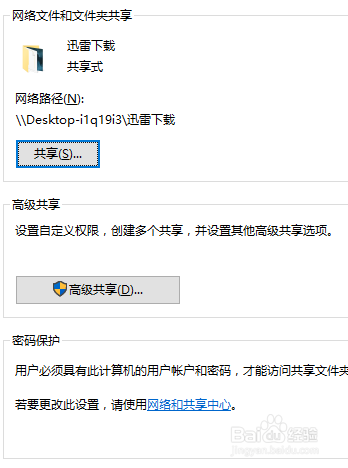
10、在高级共享下,单击权限:
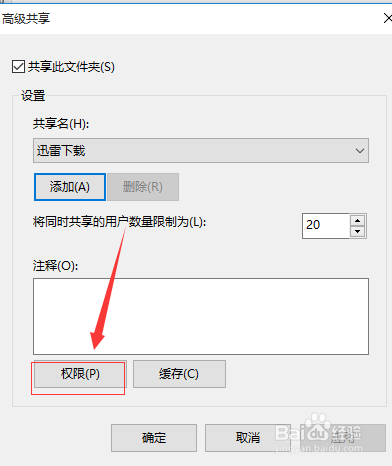
11、选择你要共享的用户(即允许使用哪些账号访问共享文件),并设置具有哪些操作权限
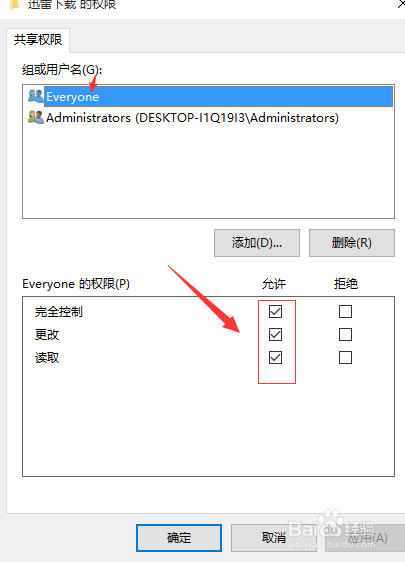
12、设置好后单击确定保存更改
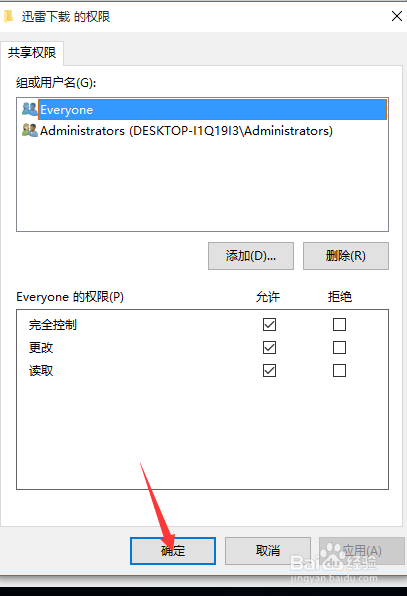
声明:本网站引用、摘录或转载内容仅供网站访问者交流或参考,不代表本站立场,如存在版权或非法内容,请联系站长删除,联系邮箱:site.kefu@qq.com。
阅读量:21
阅读量:84
阅读量:120
阅读量:70
阅读量:70